قد تحتاج في بعض الأحيان إلى تحويل آلة افتراضية VMware إلى آلة افتراضية Hyper-V لأسباب مختلفة. على سبيل المثال، قد تكون لديك بيئة متعددة المضيفين، أو قد تحتاج إلى إجراء تحويل من VMware إلى Hyper-V لأغراض الاختبار، أو ترغب في نموذج ترخيص أكثر تميزًا لبعض البرامج، إلخ. ومع ذلك، تمتلك هاتان المنصتان للافتراضيات بعض الفروق الرئيسية على الرغم من بعض التشابهات.
فهم عملية تحويل آلة افتراضية VMware إلى آلة افتراضية Hyper-V أمر مهم للحصول على عملية انتقال سلسة وناجحة. تشرح هذه المقالة بعض من أكثر الطرق والأدوات التكلفة فعالية لتحويل آلة افتراضية VMware إلى آلة افتراضية Hyper-V.
نظرة عامة على أدوات وطرق التحويل
فيما يلي أكثر الطرق استخدامًا لتحويل آلة افتراضية VMware إلى Hyper-V المتاحة من Microsoft:
- استخدام محول الآلة الظاهرية لمايكروسوفت (MVMC). MVMC هو أداة مستقلة مجانية مع واجهة رسومية يمكنها تحويل الآلات الافتراضية (بالإضافة إلى تحويل جهاز مادي إلى آلة افتراضية.) يمكنك استخدامه لنقل الآلات الافتراضية إلى Microsoft Hyper-V أو Azure ويسمح لك بتحويل آلات افتراضية VMware ESXi إلى تنسيق آلات افتراضية Hyper-V.
- تحويل VMDK إلى VHD وتثبيت قرص افتراضي محول على آلة افتراضية Hyper-V جديدة باستخدام PowerShell. يمكنك استخدام هذه الطريقة عندما تكون الملفات الافتراضية للقرص متاحة ولكن ليست جميع ملفات الآلة الافتراضية (مثل ملفات تكوين VMX). تتيح لك هذه الطريقة تحويل كل من آلات العمل VMware وآلات افتراضية VMware ESXi.
- تحويل الآلات الظاهرية باستخدام مدير الآلة الظاهرية لـ System Center (VMM). VMM هو حل برمجي تجاري يتيح الإدارة المركزية لبيئات Hyper-V وVMware، بما في ذلك إدارة الآلات الظاهرية، والمضيفين، والمجموعات، ويوفر ميزات تحويل الآلات الظاهرية.
تحضير الآلة الظاهرية لتحويل من VMware إلى Hyper-V
قبل تحويل آلات VMware إلى Hyper-V، يجب عليك القيام بالتالي لتجنب الأخطاء وتبسيط عملية الهجرة:
- إزالة الأجهزة الظاهرية غير الضرورية وإخراج القرص المدمج الظاهري. يمكن إزالة أجهزة مثل محركات القرص المدمج الظاهرية ومتحكمات COM أو LPT لتحسين التوافق وتجنب أي انقطاعات محتملة. يمكنك إضافة هذه الأجهزة لاحقًا إذا كنت تقوم بإنشاء آلة Hyper-V من الجيل الأول.
ملاحظة: MVMC 3 لا يدعم آلات Hyper-V من الجيل الثاني.
- تنظيف الأقراص الظاهرية الصلبة. حذف الملفات المؤقتة والملفات الأخرى غير الضرورية التي تستهلك المساحة على الأقراص الظاهرية للآلات الظاهرية. إزالة البرامج والمكونات غير المستخدمة. يتيح لك هذا النهج حفظ مساحة القرص والوقت إذا كانت القرص الظاهري الهدف يتم توسيعه ديناميكيًا (توزيع رفيع).
- إزالة/دمج جميع لقطات الآلة الظاهرية. يمكن تقليل احتمالية الأخطاء أثناء تحويل الآلة الظاهرية إذا لم تحتوي الآلة الظاهرية على لقطات.
- إلغاء التثبيتأدوات VMware قبل التحويل عبر الإنترنت (عبر الإنترنت فقط). يوفر هذا الطريقة نظيفة لترحيل الآليات الافتراضية القائمة على VMware إلى Hyper-V. طقم أدوات VMware ليست مطلوبة في VM Hyper-V. يوفر Hyper-V مجموعة من أدوات خدمات التكامل، التي تم تصميمها لتعزيز أداء نظام التشغيل الضيف لآلية افتراضية.
اعتبارات إضافية لترحيل VMware إلى Hyper-V
يأخذ Microsoft Virtual Machine Converter (MVMC) لقطة للآلية الافتراضية التي يتم تحويلها قبل إلغاء تثبيت أدوات VMware، ثم يغلق الجهاز المصدر للحفاظ على الحالة أثناء التحويل. يتم استعادة الآلية الافتراضية إلى حالتها السابقة بعد نسخ أقراص المصدر المرتبطة بالآلية الافتراضية بنجاح إلى الجهاز الذي يتم تشغيل عملية التحويل فيه. في هذا الوقت، يمكن تشغيل الجهاز المصدر في VMware، إذا لزم الأمر.
لا يقوم MVMC بإلغاء تثبيت أدوات VMware أثناء التحويل غير المتصل بالإنترنت. بدلاً من ذلك، يقوم بتعطيل خدمات وبرامج VMware فقط لنظام التشغيل الضيف لخادم Windows. بالنسبة لتحويل الملفات مع أنظمة التشغيل الضيف لنظام Linux، لا يتم تعطيل أو إلغاء تثبيت أدوات VMware. يُوصى بشدة بإلغاء تثبيت أدوات VMware يدويًا عند تحويل آلية افتراضية غير متصلة.
التحويل باستخدام Microsoft Virtual Machine Converter
دعونا ننظر في تحويل آلية افتراضية قائمة على VMware إلى آلية افتراضية Hyper-V باستخدام Microsoft Virtual Machine Converter.
معلومات المدخلات كالتالي:
- A VM (virtual hardware version 7) is running on ESXi 6.5 (though the explained workflow is true for other/later virtual hardware versions).
- الآلة الظاهرية لديها قرص افتراضي واحد بدون لقطات.
- لم يتم تثبيت مجموعة أدوات VMware Tools.
لبدء عملية التحويل:
- قم بتنزيل MVMC باستخدام ملف التثبيت التنفيذي .ملف msi. آخر إصدار لـ MVMC المستقل هو الإصدار 3.1. يمكنك أيضًا تنزيل .ملف doc يحتوي على وصف لأوامر Windows PowerShell.
ملحوظة: بالنسبة لإصدار أحدث من محول الآلة الظاهرية لمايكروسوفت، يمكنك استخدام هذه الأداة كجزء من مدير الآلة الظاهرية في Microsoft System Center (VMM) لأن مايكروسوفت أوقفت إصدار الإصدارات الجديدة من MVMC المستقل.
- عملية التثبيت بسيطة: اشغل ملف التثبيت ، وقبل اتفاقية الترخيص ، وحدد دليل التثبيت ، ثم اضغط على تثبيت في أداة الوصول المساعدة. تأكد من وجود مساحة أقرب بدرجة كافية، بما في ذلك المساحة للملفات المؤقتة التي يتم إنشاؤها خلال تحويل جهاز الويب.
- بمجرد الانتهاء من عملية التثبيت، اشغل المحول. اضغط على بداية > محول جهاز الويب الافتراضي الخاص بـ Microsoft لتشغيل المحول.
- على شاشة قبل البدء، يمكنك قراءة وصف قصير. حدد مربع لا تظهر هذه الصفحة مرة أخرى إذا كنت لا تريد رؤية هذه الشاشة في كل مرة يتم فيها تشغيل المحول. اضغط على التالي للمضي قدمًا.
- نوع الجهاز. حدد نوع جهاز المصدر المراد تحويله. في هذه الحالة، حدد تحويل جهاز الويب. اضغط على التالي.
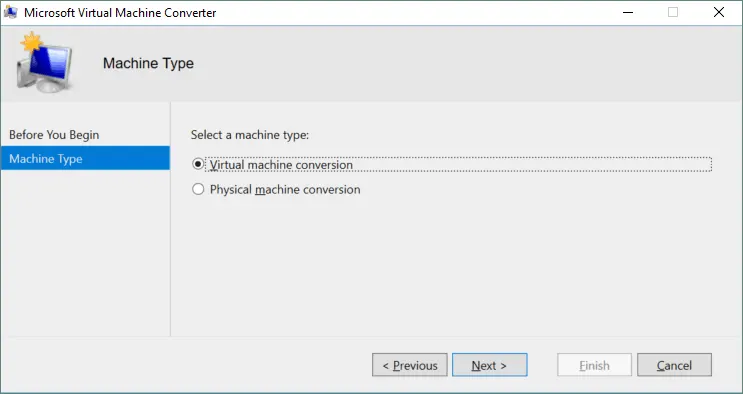
- اختر مضيف Hyper-V وجهة. في هذا المثال، يعمل خادم Hyper-V على المضيف المحلي (المحول و خادم Hyper-V مثبت على نفس الجهاز). يمكن لـ Microsoft Virtual Machine Converter أيضًا حفظ جهاز VM المحول إلى مضيف وجهة خارجي عبر الشبكة.
تأكد من تكوين جدران الحماية الخاصة بك إذا كان محولك ومضيف Hyper-V يعملان على أجهزة مختلفة. يجب تمكين الوصول عن بعد من خلالWindows Management Instrumentation
ويجب بدء تشغيل الخدمة المناسبة على الجهاز الوجهة.
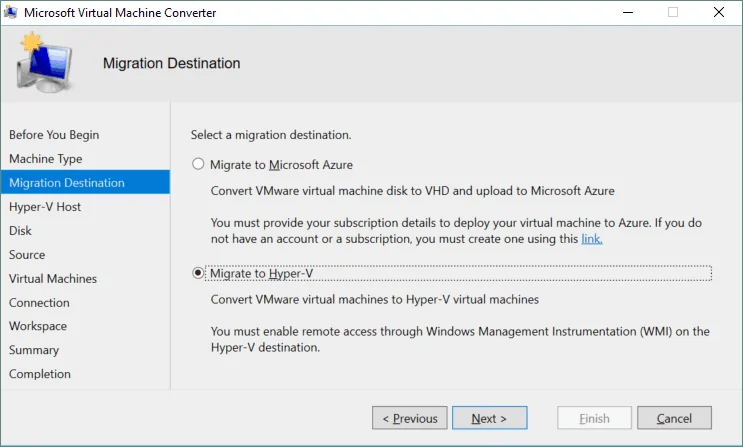 حدد اسم أو عنوان IP لمضيف الوجهة الخاص بك وأضف بيانات اعتماد مستخدم لديه صلاحيات وصول كافية للاتصال بمضيف Hyper-V (المسؤول المحلي لمضيف Hyper-V الوجهة ومسؤول النطاق لديهم هذا النوع من صلاحيات الوصول). ثم انقر
حدد اسم أو عنوان IP لمضيف الوجهة الخاص بك وأضف بيانات اعتماد مستخدم لديه صلاحيات وصول كافية للاتصال بمضيف Hyper-V (المسؤول المحلي لمضيف Hyper-V الوجهة ومسؤول النطاق لديهم هذا النوع من صلاحيات الوصول). ثم انقر التالي للمتابعة.
تأكد من تكوين جدران الحماية الخاصة بك إذا كان محولك ومضيف Hyper-V يعملان على أجهزة مختلفة. يجب تمكين الوصول عن بعد من خلال Windows Management Instrumentation ويجب بدء تشغيل الخدمة المناسبة على الجهاز الوجهة. - حدد جهاز Hyper-V الوجهة. في هذا المثال، جهاز الخوادم الافتراضية Hyper-V يعمل على المضيف المحلي (تم تثبيت المحول وخادم Hyper-V على نفس الجهاز). يمكن لمحول جهاز الكمبيوتر الافتراضي المايكروسوفت أيضًا حفظ جهاز كمبيوتر محول إلى مضيف وجهة على بعد عن بعضها البعض عبر الشبكة.
تأكد من تكوين الحمايات النارية الخاصة بك وفقًا لذلك إذا كان المحول وجهاز Hyper-V تعملان على أجهزة مختلفة. يجب تمكين الوصول البعيد عبر إدارة الأجهزة الويندوز وبدء الخدمة المناسبة على الجهاز الهدف.
حدد اسم أو عنوان IP لجهاز الوجهة الخاص بك وأضف بيانات اسم المستخدم التي لديها حق الوصول الكافي للاتصال بجهاز Hyper-V (المسؤول المحلي لجهاز Hyper-V الوجهة والمسؤول المجال لديهم هذا النوع من حقوق الوصول). ثم اضغط على التالي للمضي قدمًا.
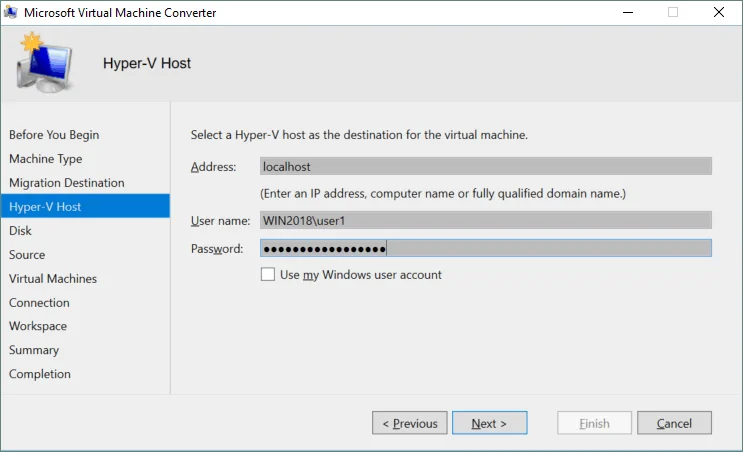
- يُوصَى بعدم استخدام قرص النظام (عادةً C:) لتخزين الآلات الظاهرية في بيئات الإنتاج. على سبيل المثال، إذا كان مضيف Hyper-V الخاص بك آلة بعيدة، فقد يبدو المسار الذي اخترته مثل هذا:
\\10.10.10.12\d$\Virtual\Hyper-V
اختر نوع القرص الظاهري الذي سيتم استخدامه بعد التحويل. يمكن أن يكون القرص الظاهري من نوعين: قرص ثابت الحجم (المقابل للقرص المخصص بشكل كثيف) أو قرص متمدد ديناميكيًا (المقابل للقرص المخصص بشكل رقيق). في هذا الدليل، تم اختيار قرص متمدد ديناميكيًا لتوفير مساحة التخزين.اختر تنسيق القرص الصلب الظاهري: .
vhdx
هو تنسيق ملف أحدث وأكثر تقدمًا يُستخدم من قبل الآلات الظاهرية Hyper-V Gen1 وGen2. لأغراض هذا الدليل، قمنا باختيار .vhdx.
انقر التالي للمتابعة.
- حدد تفاصيل المصدر للاتصال بخادم vCenter أو خادم ESXi. في هذا المثال، يتم تحويل جهاز فيرد يعمل على خادم ESXi. وبالتالي، يجب إدخال عنوان IP واسم المستخدم وكلمة المرور لخادم ESXi في هذه الخطوة. يمكنك استخدام بيانات الاعتماد الإدارية لـ vCenter إذا تم استخدام vCenter للإدارة المركزية لمضيفي ESXi. انقر التالي للمضيعة.
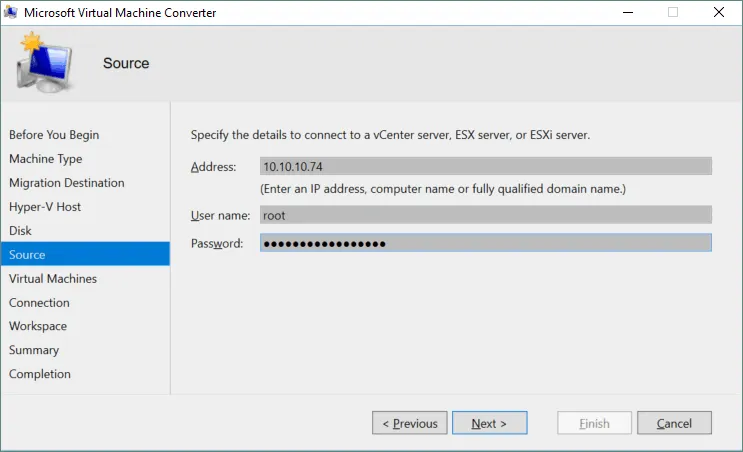
- الآن، حدد الجهاز الظاهري للتحويل من خادم ESXi الذي اخترته. في هذا المثال، يتم تحويل جهاز ظاهري Windows خفيف الوزن يعمل على مضيف ESXi. بعد تحديد الجهاز الظاهري، انقر التالي.
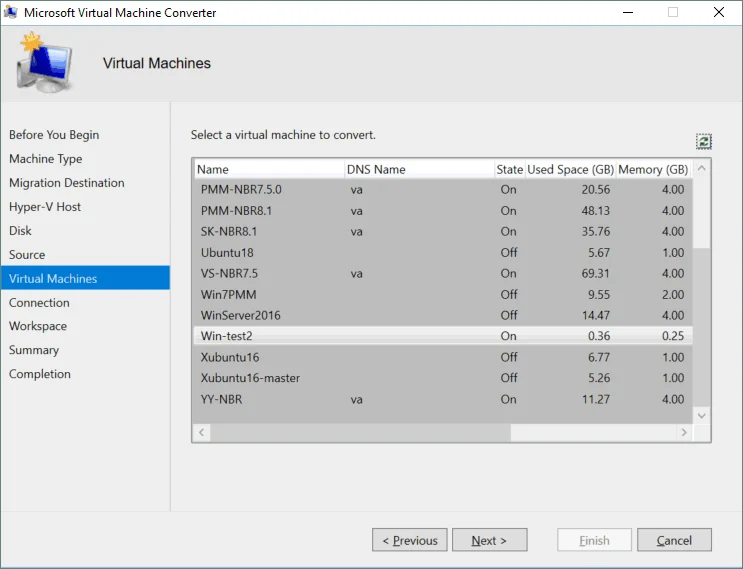
- اتصال بالآلة الافتراضية. إذا تم تثبيت VMware Tools على جهاز إفتراضي لينكس، يجب أن تقدم اسم المستخدم وكلمة المرور للحساب الرئيسي على الجهاز المصدر للسماح للمحول بإلغاء تثبيت VMware Tools. في هذا المثال، يتم استخدام جهاز Windows بدون VMware Tools، وهذه الحقول غير نشطة. تحديد الحالة النهائية للجهاز المصدر والحالة النهائية للجهاز الوجهة (مفعلة أو معطلة). انقر التالي.
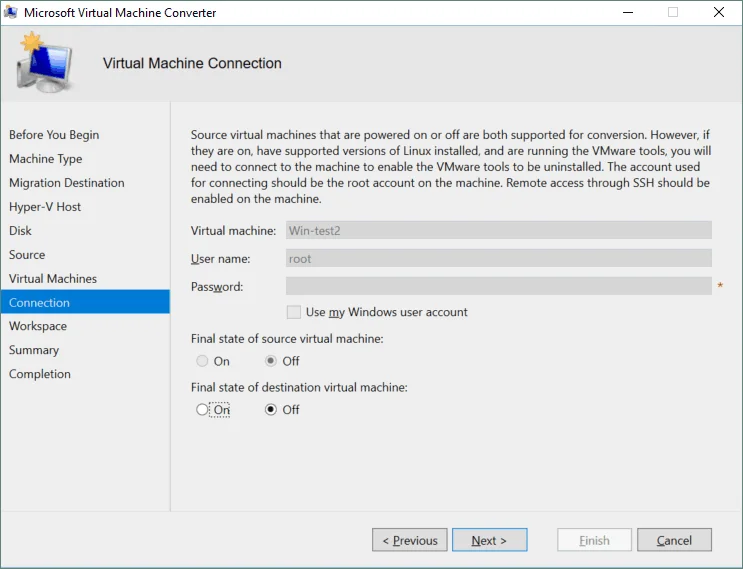
- تحديد مساحة العمل. مساحة العمل هي مجلد مؤقت يتم استخدامه لتخزين الملفات المؤقتة خلال عملية التحويل. للحصول على أداء أفضل، يجب أن يكون هذا المجلد موجودًا على الجهاز الذي يتم تثبيت محول Microsoft Virtual Machine Converter عليه. أدخل المسار أو انقر على زر تصفح وحدد المجلد المناسب. ثم انقر التالي.
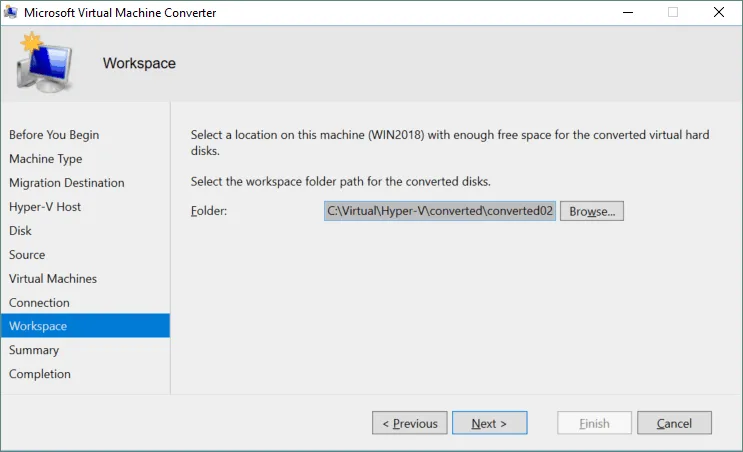
- تحقق من الملخص. قم بمراجعة تفاصيل التكوين التي حددتها. إذا لم تكن التحذيرات حرجة، يمكنك المضي قدمًا – هذه لا تمنع التحويل. في حالتنا، نتجاهل تحذير النظام التشغيل لأن محول الأجهزة الافتراضية عمل لنا مع Windows 10، Windows Server 2016، 2019، وإصدارات Windows الأحدث. يمكننا تعديل إعدادات الذاكرة لاحقًا. انقر اكتمال لبدء عملية تحويل الجهاز الافتراضي.
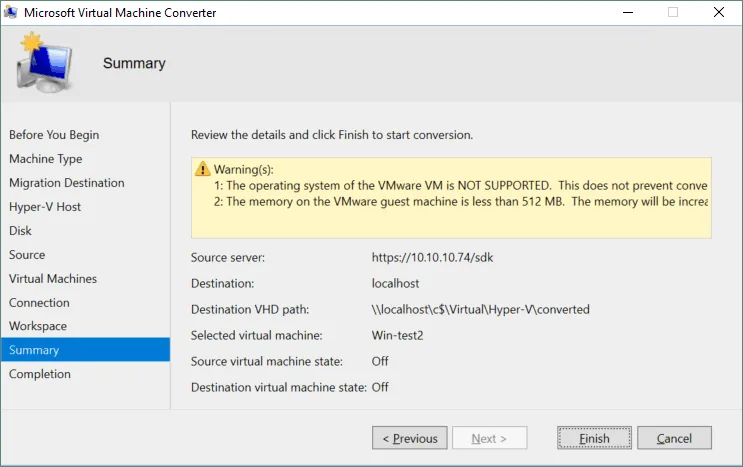
- انتظر الانتهاء من تحويل الأجهزة الافتراضية. قد يستغرق الأمر وقتًا طويلًا حسب حجم الأقراص الافتراضية للجهاز المصدر وكذلك سرعة الشبكة. إذا نجح التحويل، انقر إغلاق للخروج من محول الأجهزة الافتراضية.

- لننظر الآن إلى حالة استخدام مختلفة لتحويل الآلة الظاهرية. إذا كانت لديك أقراص افتراضية لآلة VMware VM فقط، أو إذا كان لديك آلة افتراضية لـ VMware Workstation (وليس لـ ESXi)، فإن واجهة المستخدم الرسومية لمحول الآلات الظاهرية من Microsoft لا يمكن استخدامها. عند تثبيت MVMC، يتم أيضًا توفير بعض أوامر PowerShell المفيدة. في الأمثلة التالية، يمكنك أن تتعلم كيفية تحويل قرص افتراضي VMDK إلى قرص بتنسيق Hyper-V باستخدام واجهة سطر الأوامر (CLI)، وكيفية تشغيل آلة افتراضية باستخدام تلك الأقراص الافتراضية على Hyper-V. تحويل أقراص VMware Workstation
أضف وحدة التحويل إلى جلسة PowerShell الحالية. توجد الوحدة في الدليل الذي تم تثبيت محول الآلة الظاهرية من Microsoft فيه. في المثال الحالي، يتم استخدام الموقع الافتراضي للمحول. اكتب الأمر التالي في PowerShell:
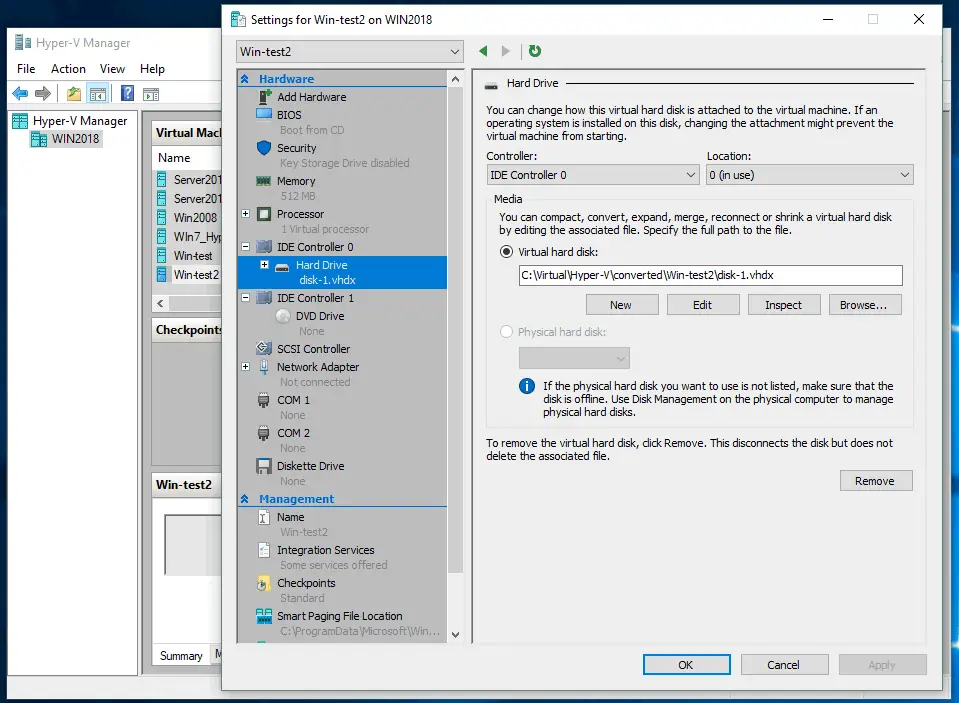
Import-Module "C:\Program Files\Microsoft Virtual Machine Converter\MvmcCmdlet.psd1"
إذا كان محولك مثبتًا في دليل آخر، اكتب مسار الدليل الخاص بك بدلاً من C:\Program Files\ Microsoft Virtual Machine Converter \
Import-Module "C:\Program Files\Microsoft Virtual Machine Converter\MvmcCmdlet.psd1" - بعد تكوين إعدادات الأم والبدء في تشغيل الأم، قم بتكوين نظام التشغيل الضيف. انتظر حتى يتعرف النظام على الأجهزة الافتراضية الجديدة. لا تنس أن تثبت خدمات تكامل Hyper-V لتحسين الأداء وتجربة المستخدم. للتثبيت اليدوي لخدمات التكامل، أدخل صورة vmguest.iso في محرك الأقراص الافتراضي للأم وقم بتشغيل الحزمة. بمجرد الانتهاء من التثبيت، أعد تشغيل الأم وأخرج القرص الافتراضي.
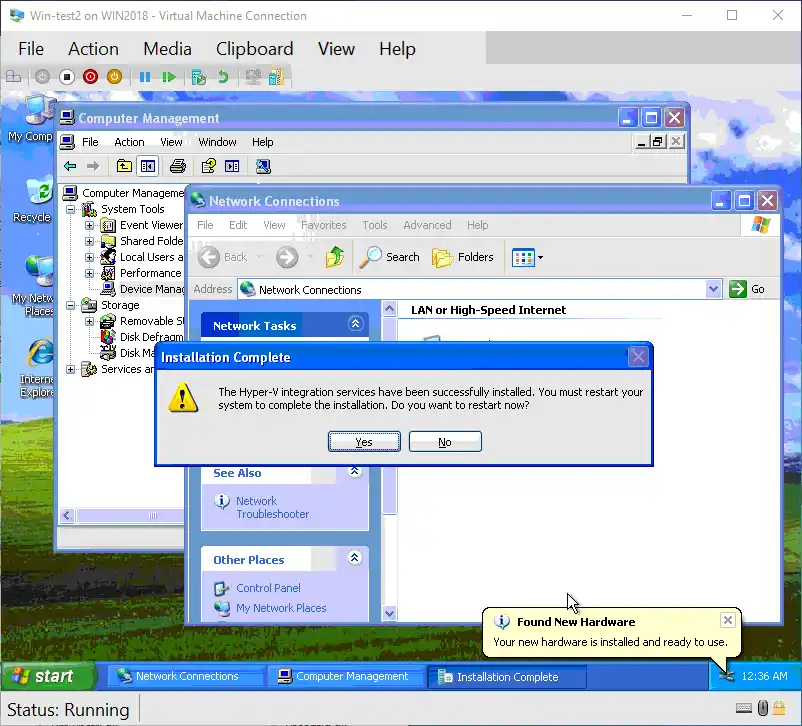
تحويل VMDK إلى VHD باستخدام PowerShell
دعونا الآن نأخذ في الاعتبار سيناريو مختلف لتحويل الأم. إذا كان لديك أقراص افتراضية فقط لـ VMware VM، أو إذا كان لديك أم لـ VMware Workstation (وليس لـ ESXi)، فلا يمكن استخدام واجهة المستخدم الخاصة بمحول الأم الافتراضية لشركة مايكروسوفت (MVMC).
عند تثبيت MVMC، يتم توفير بعض الأمر النصي المفيد لباورشيل. في الأمثلة التالية، يمكنك تعلم كيفية تحويل أقراص VMDK الافتراضية إلى أقراص Hyper-V باستخدام واجهة الأوامر السطرية (CLI) وكيفية تشغيل أم باستخدام تلك الأقراص الافتراضية على Hyper-V.
تحويل أقراص الأم الافتراضية المستندة إلى VMware Workstation
- أضف وحدة المحول إلى جلسة باورشيل برو. تقع الوحدة في الدلالة التي يتم فيها تثبيت Microsoft Virtual Machine Converter. في المثال الحالي، يتم استخدام الموقع الافتراضي للمحول. اكتب الأمر التالي في باورشيل:
Import-Module "C:\Program Files\Microsoft Virtual Machine Converter\MvmcCmdlet.psd1"إذا تم تثبيت المحول في دلالة أخرى، اكتب مسار دلالتك بدلاً من C:\Program Files\Microsoft Virtual Machine Converter\

- اذهب إلى دليل الويبي آي في القائمة وعرض الملفات في هذا الدليل. (الويبي آي الذي نريد نقله من VMware إلى Hyper-V يسمى StorageLinux.) في هذا المثال، يقع الويبي آي في C:\virtual\StorageLinux
cd C:\virtual\StorageLinuxdirيمكنك رؤية ملفات الويبي آي هنا. ضع في اعتبارك اسم ملف VMDK، لأنه مطلوب للعمليات اللاحقة. في هذا المثال، يتم استخدام جهاز محاكي لينكسي بقرص ظاهري واحد. من المهم أن لا توجد للويبي أي لقطات ولم يتم تثبيت VMware Tools (انظر لقطة الشاشة التالية).
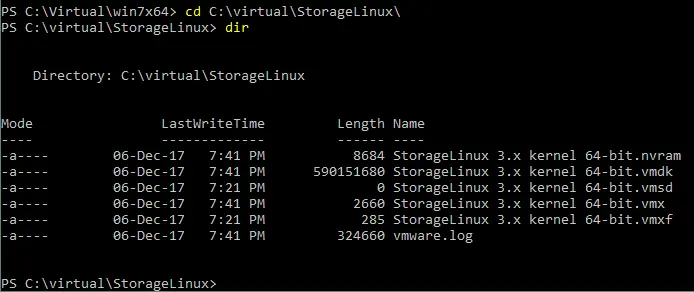
- حان الوقت لتحويل أجهزة VMware إلى تنسيق أقراص افتراضية Hyper-V. قم بتشغيل المحول في بوربوينت باستخدام الأمر والوسائط التالية:
ConvertTo-MvmcVirtualHardDisk -SourceLiteralPath "C:\Virtual\StorageLinux\StorageLinux 3.x kernel 64-bit.vmdk" -DestinationLiteralPath "C:\Virtual\Hyper-V\converted\01" -VhdType DynamicHardDisk -VhdFormat Vhdحيث:
–SourceLiteralPath <مسار> هو المسار إلى القرص الافتراضي لـ VMware الذي يجب تحويله.
–DestinationLiteralPath <مسار> هو المسار إلى الدليل حيث يجب حفظ القرص الافتراضي بتنسيق Hyper-V.
–VhdType <نوع> يحدد نوع القرص الافتراضي – إما يتوسع بشكل ديناميكي أو ثابت.
–VhdFormat يحدد تنسيق القرص الافتراضي Hyper-V (VHD أو VHDX).
انتظر حتى يتم الانتهاء من عملية التحويل. شريط التقدم يشير إلى الحالة الحالية.

- عندما يتم تحويل القرص الافتراضي بنجاح من VMDK إلى VHD، يجب أن ترى ما يلي على الشاشة:

- إنشاء جهاز في الويب الجديد واستخدام أقراص VHD التي تم إنشاؤها من التحويل. في هذا الجزء، انسخ المنشور المدوني الذي يشرح كيفية إنشاء جهاز فيلتري في Hyper-V. النقطة الأساسية هي التواصل مع القرص الافتراضي. في مرحلة مناسبة من وثيقة جهاز في الويب الجديد، حدد استخدام قرص صلب افتراضي موجود وحدد موقع ملف VHD الجديد الذي تم إنشاؤه.
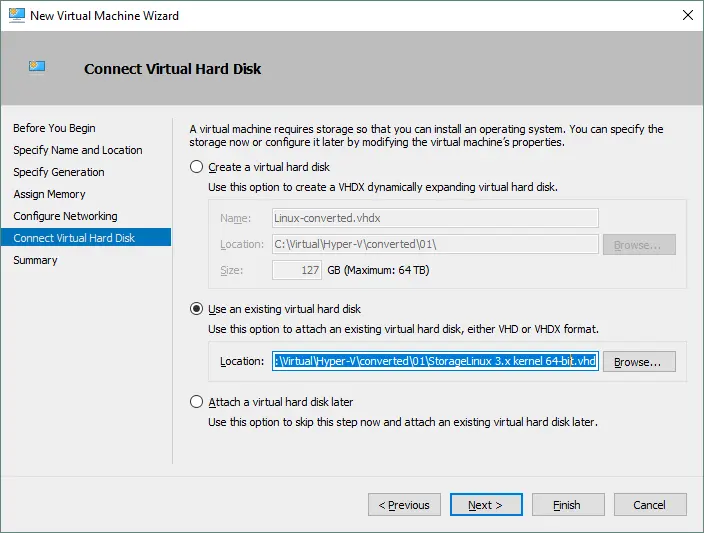
- بعد الانتهاء من تكوين جهاز الويب، تشغيل جهاز الويب الافتراضي على مضيف Hyper-V الخاص بك.
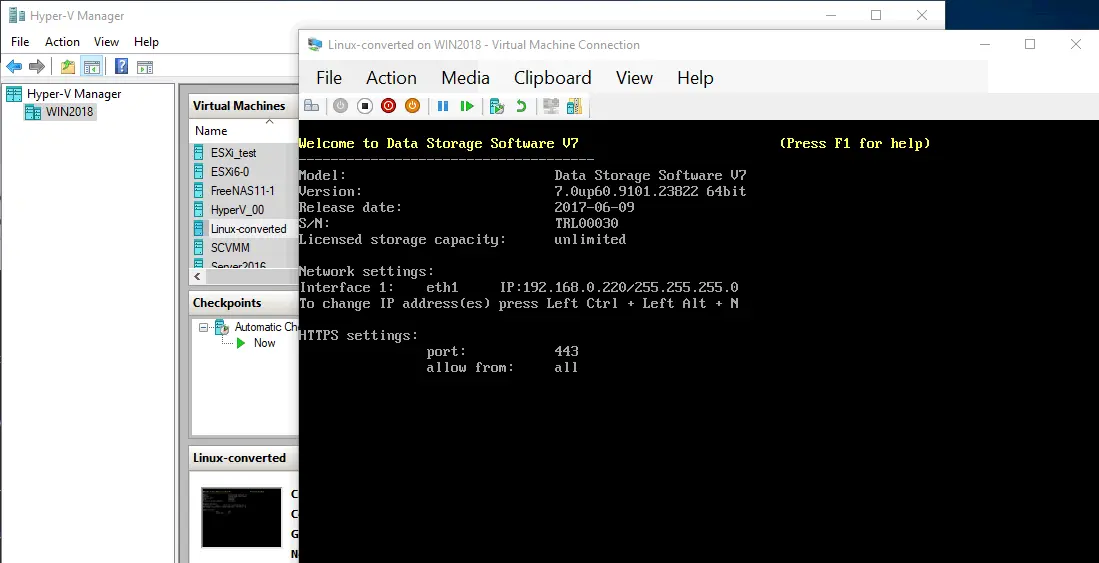
يمكنك أيضًا استخدام هذه الطريقة لتحويل جهاز في الويب مع أقراص فيلترية متعددة. يجب أن يتم إرفاق كل قرص افتراضي بجهاز الويب بعد التحويل في هذه الحالة.
تحويل أقراص فيلترية من تنسيق VMware ESXi
Please note that the translation above is a direct translation of the text provided, and it may not perfectly reflect the technical details or nuances of the original text. It is always recommended to consult with a technical expert or refer to the original blog post for accurate instructions.
أولاً، تحتاج إلى نسخ ملفات القرص الافتراضي من متجر البيانات لمضيف ESXi إلى الجهاز الذي يتم تثبيت محول الآلة الافتراضية المايكروسوفت عليه. في هذه الحالة، يتكون قرص VMware الافتراضي من ملفين: diskname.vmdk و diskname-flat.vmdk. ملف .vmdk هو وصف يحتوي على معلومات حول تكوين القرص الافتراضي ويشير إلى ملف -flat.vmdk. البيانات القرص الافتراضي نفسها مخزنة في ملف -flat.vmdk (بتنسيق خام، مشابهًا لأقراص الأقراص المادية). تبلغ حجم ملف .vmdk بضعة آلاف بايت، بينما يكون حجم ملف -flat.vmdk أكبر بكثير. يمكنك نسخ ملفات قرص VMware الافتراضي من مضيف ESXi باستخدام عميل VMware vSphere أو أي عميل SCP (Secure Copy Protocol).
نسخ الملفات باستخدام عميل VMware vSphere
يمكن استخدام هذه الطريقة إذا كنت تدير مضيفات ESXi باستخدام vCenter Server.
- تسجيل الدخول إلى vCenter باستخدام VMware vSphere Client – أدخل عنوان IP لخادم vCenter الخاص بك في شريط عنوان متصفح الويب الخاص بك.
- انتقل إلى علامة التبويب التخزين، حدد متجر البيانات مع ملفات الآلة الخاصة بك، حدد دليل الآلة الافتراضية، وحدد القرص الافتراضي الذي يجب تحويله.
- تشغيل WinSCP وتسجيل الدخول إلى خادم ESXi الخاص بك عن طريق إدخال عنوان IP ورقم المنفذ وبيانات اعتماد root. يحتوي WinSCP على واجهة رسومية مستخدم سهلة الاستخدام مع لوحتين رئيسيتين حيث يمكنك الوصول إلى الملفات والمجلدات. في اللوحة اليسرى ، انتقل إلى الدليل الذي يتم تخزين ملفات VMDK الخاصة بك قبل التحويل. في اللوحة اليمنى ، انتقل إلى دليل VM على مستودع ESXi الخاص بك. في هذا المثال ، المسار إلى ذلك الدليل هو /vmfs/volumes/SSD2/Win-test2. حدد الملفات الافتراضية الثنائية اللازمة (.vmdk و-flat.vmdk) وانسخها إلى الدليل المحلي الخاص بك. ببساطة اسحب وأسقط الملفات. تحويل قرص افتراضي VMDK نسخ من ESXi
تقع ملفات قرص VMware الافتراضية المنسوخة من ESXi الآن على جهاز Windows مع Microsoft Virtual Machine Converter. نحتاج إلى تحويل تنسيق القرص الافتراضي VMware إلى Hyper-V. تحويل أقراص VM ESXi مشابه لتحويل أقراص VM VMware Workstation. الفارق الرئيسي هو أن لديك الآن ملفين (.vmdk و-flat.vmdk) بدلاً من ملف واحد. افتح PowerShell وتأكد من استيراد وحدة التحويل المناسبة. إذا لم يكن كذلك ، اكتب الأمر التالي:
Import-Module "C:\Program Files\Microsoft Virtual Machine Converter\MvmcCmdlet.psd1"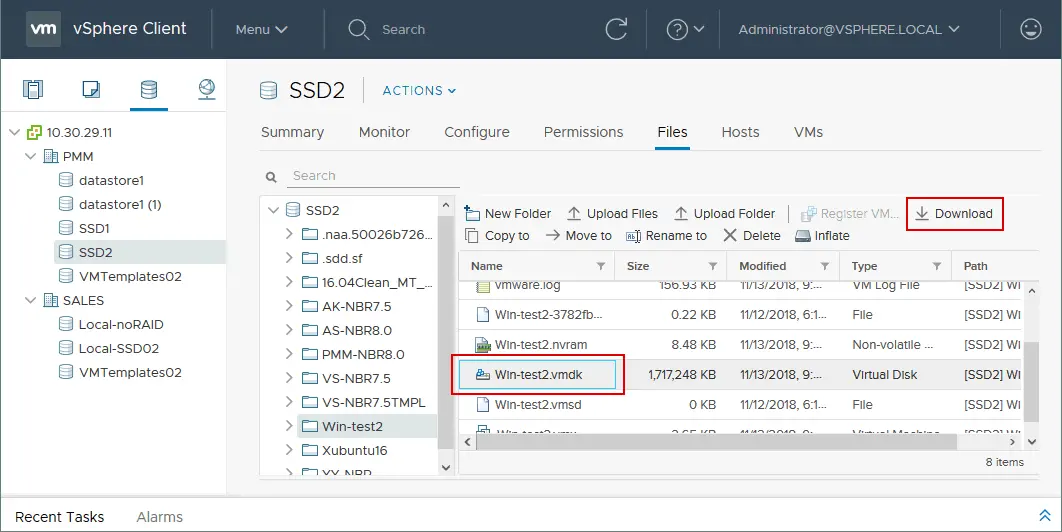
Import-Module "C:\Program Files\Microsoft Virtual Machine Converter\MvmcCmdlet.psd1" - بمجرد تنزيل أرشيف الضغط، استخرج ملفات القرص الافتراضي.

- بعد استخراج الملفات، يمكنك أن ترى أن ملف القرص الافتراضي –flat.vmdk يستهلك 8 جيجابايت من مساحة القرص (الحجم الأقصى المخصص للقرص الافتراضي الحالي) وليس 1.64 جيجابايت. فيما بعد، يمكنك تحويل هذا القرص الافتراضي إلى قرص افتراضي يتوسع تلقائيًا لـ Hyper-V.

نسخ الملفات باستخدام عميل WinSCP
WinSCP هو تطبيق مجاني يستخدم بروتوكولات SCP و SFTP (SSH Secure Shell File Transfer Protocol) و FTP و WebDAV لنقل البيانات. يفضل SFTP إذا أمكن. يمكنك تنزيل WinSCP من الموقع الرسمي.
قم بتشغيل WinSCP وتسجيل الدخول إلى خادم ESXi الخاص بك عن طريق إدخال عنوان IP ورقم المنفذ وبيانات المصادقة الرئيسية.
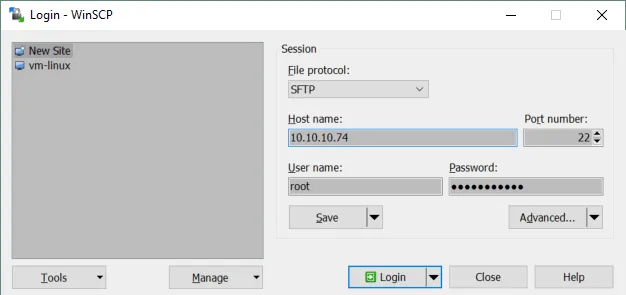
WinSCP يتمتع بواجهة برنامج تشغيل بديهية تحتوي على لوحتين رئيسيتين حيث يمكنك الوصول إلى الملفات والدلائل. في اللوحة اليسرى، ابحث عن الدليل حيث يتم تخزين ملفات VMDK الخاصة بك قبل التحويل. في اللوحة اليمنى، انتقل إلى دليل المستودع على سجل ESXi الخاص بك.
في هذا المثال، طريقة الوصول إلى هذا الدليل هي /vmfs/volumes/SSD2/Win-test2. اختر ملفي القرص الافتراضيين اللذين يحتاجون (.vmdk و –flat.vmdk) وانسخهما إلى الدليل المحلي الخاص بك. ما عليك سوى سحب وإفلات الملفات.
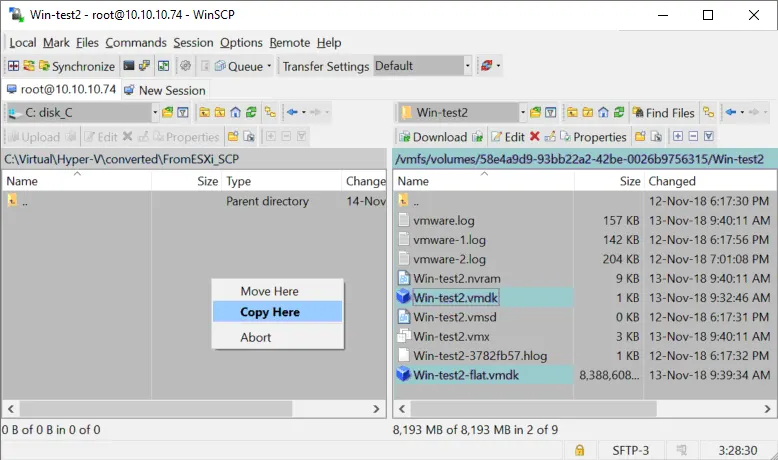
تحويل القرص الافتراضي VMDK المنسوخ من ESXi
أصبحت الملفات الافتراضية لـ VMware التي نسخت من ESXi موجودة الآن على جهاز Windows مع محول جهاز الكمبيوتر الافتراضي Microsoft. نحتاج إلى تحويل VMware إلى تنسيق قرص افتراضي Hyper-V. تحويل الأقراص الافتراضية لأجهزة ESXi VM مشابه لتحويل الأقراص الافتراضية لأجهزة VMware Workstation VM. الفرق الرئيسي هو أن لديك الآن ملفين (.vmdk و –flat.vmdk) بدلاً من ملف واحد.
- افتح PowerShell وتأكد من استيراد وحدة المحول المناسبة. إذا لم يتم ذلك، اكتب الأمر التالي:
Import-Module "C:\Program Files\Microsoft Virtual Machine Converter\MvmcCmdlet.psd1" - الآن أدخل الأمر التالي لتحويل القرص الافتراضي.
ConvertTo-MvmcVirtualHardDisk -SourceLiteralPath "C:\Virtual\Hyper-V\converted\FromESXi\Win-test2.vmdk" -DestinationLiteralPath "C:\Virtual\Hyper-V\converted\Win-test2PS" -VhdType DynamicHardDisk -VhdFormat Vhdحدد مسار ملف .vmdk (وليس ملف -flat.vmdk) للحجة -SourceLiteralPath.
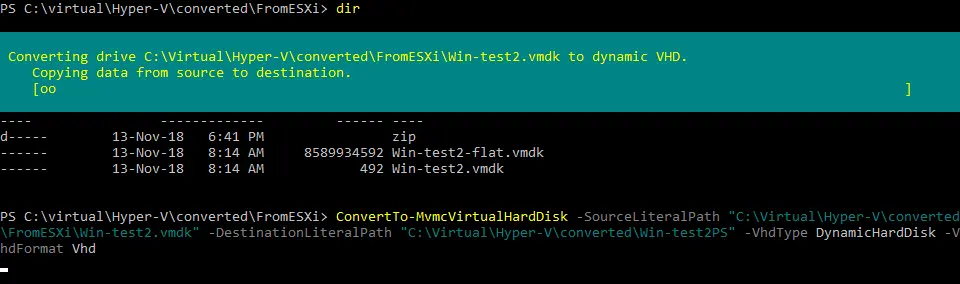
- عندما يتم إكمال عملية التحويل بنجاح، قم بإنشاء جهاز إفتراضي Hyper-V جديد واستخدم خيار القرص الافتراضي الموجود لربط القرص الافتراضي VHD الذي تم تحويله (كما شرح أعلاه في هذه المقالة). بعد ذلك يمكنك تحرير تكوين الجهاز الافتراضي وتشغيل الجهاز الافتراضي.
الأخطاء الشائعة في التحويل وطرق حلها
هناك أخطاء متعددة قد تمنع عملية التحويل من العمل. دعونا نفكر في القضايا التي يمكن أن تحدث وكيفية حلها.
الإدخال 1 ليس إدخالًا مدعومًا لقاعدة بيانات القرص للوصفة
يعني هذا الخطأ عند تحويل أقراص محاكية من تنسيق VMDK إلى تنسيق VHD أن محول جهاز الكمبيوتر الافتراضي Microsoft لا يمكنه التعرف على بعض إدخالات قاعدة البيانات للقرص. يمكن أن يختلف عدد الإدخال – على سبيل المثال، قد ترى 2، 3، 4، إلخ، بدلاً من 1. من أجل إصلاح هذه المشكلة، قم بتعديل وصفة القرص الافتراضي.

إصلاح المشكلة لقرص محاكي بتنسيق VMware Workstation
A VMDK virtual disk of a VMware Workstation format has an embedded descriptor (the descriptor is integrated into the VMDK file with the disk data). You need to download a free utility kit to extract the virtual disk descriptor to a TXT file. You can then edit the descriptor and import the edited descriptor from the TXT file back into the VMDK file. The name of the utility kit is dsfok tools (DS File Ops Kit). You can download the dsfok kit here.
- استخراج الملفات من الأرشيف، على سبيل المثال، إلى C:\Virtual\_tools\dsfok
- تشغيل CMD (اضغط Win+R، اكتب cmd واضغط Enter). انتقل إلى الدليل الذي يحتوي على أدوات dsfok:
cd C:\Virtual\_tools\dsfok - قم بتشغيل dsfo.exe بالمعلمات التالية:
dsfo.exe “C:\virtual\win7x64\win7x64.vmdk” 512 1024 descriptor-win7x64.txtحيث:
512 بايت هو الإزاحة
1024 بايت هو حجم البيانات المستوردة
Descriptor-win7x64.txt هو اسم الملف الذي يتم تصدير الوصفة إليه

- تم استخراج الوصفية الآن إلى ملف descriptor-win7x64.TXT في الدليل مع أدوات dsfok.
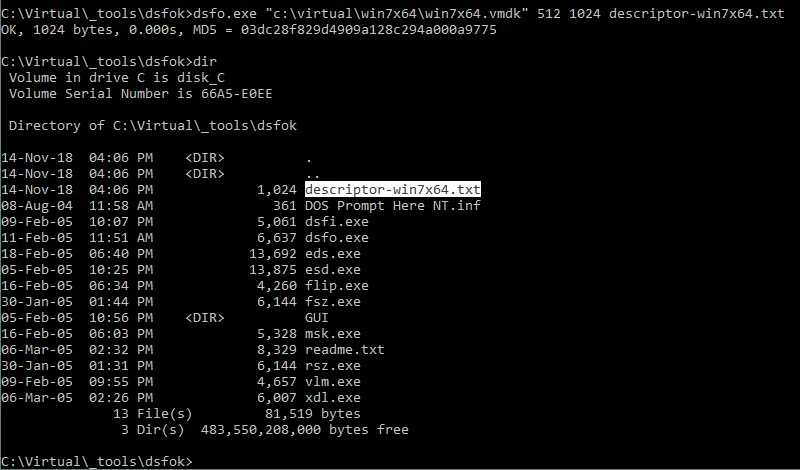
- قم بتعديل ملف الوصفية بامتداد txt باستخدام محرر نصوص (اختر واحدًا يتعرف بشكل صحيح على التخطيط، مثل Notepad++). ابحث عن جزء الوصفية مع
ddb.toolsInstallType = "1"وقم بتعليق هذا الجزء بتغيير الحرف “d” الأول بالحرف “#”. لا يتم إخلال تنسيق الوصفية في هذه الحالة ولديك #db.toolsInstallType = “1” سلسلة كنتيجة. لا يتم معالجة السلسلة المعلقة عند قراءة تكوين الوصفية. احفظ الملف عند الانتهاء من التعديل.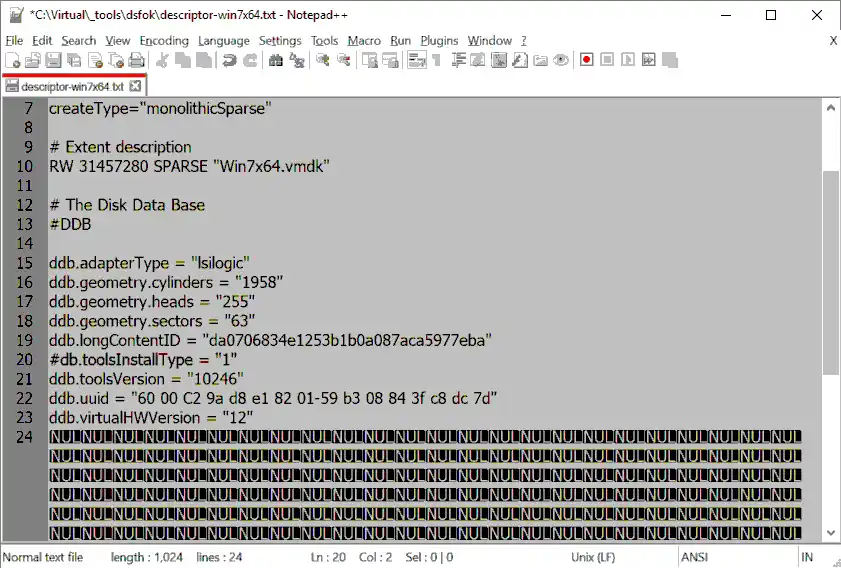
- يحتاج الآن إلى استيراد وصف الوصف الم edition إلى ملف VMDK لتنسيق VMware Workstation. للقيام بذلك ، قم بتشغيل
dsfi.exeبالمعلمات التالية:dsfi.exe "C:\virtual\win7x64\win7x64.vmdk" 512 1024 descriptor-win7x64.txt
- يمكنك الآن تحويل القرص الافتراضي VMDK إلى تنسيق VHD عن طريق تشغيل الأمر التالي في باورشيل:
ConvertTo-MvmcVirtualHardDisk -SourceLiteralPath "C:\Virtual\win7x64\Win7x64.vmdk" -DestinationLiteralPath "C:\Virtual\Hyper-V\converted\01" -VhdType DynamicHardDisk -VhdFormat Vhdلم يعد يظهر الخطأ ويبدأ عملية التحويل.
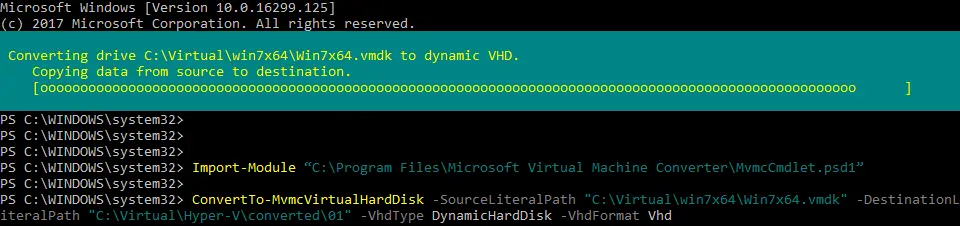
- بمجرد تحويل القرص الافتراضي إلى تنسيق VHD، يمكنك إنشاء جهاز في VM Hyper-V الجديد وربط القرص الافتراضي (تم شرح هذه العملية في موضوع المدونة في وقت سابق). بعد ذلك، يمكنك تشغيل الآلة الافتراضية على Hyper-V. ومع ذلك، قد يحدث مشكلة أخرى. إذا لم يستطع جهازك الافتراضي التحميل وكنت ترى مؤشرًا واحدًا يومض على خلفية سوداء، فأنت بحاجة إلى إصلاح قسم التشغيل للقرص الافتراضي.
ملاحظة: تم تثبيت Windows 7 على القرص الافتراضي الموضح في مثال هذا الدليل. يمكنك استخدام نفس المنطق لأجهزة الأستضافة مع Windows 10، Windows Server 2016، إلخ.
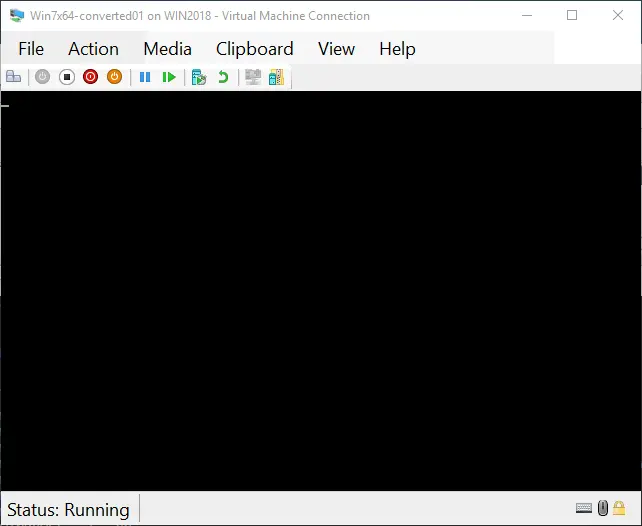
- أدخل صورة تثبيت ISO لتوزيعة Windows الخاصة بك وتشغيلها من محرك الوهمي القرص المدمج/الأقراص. يمكن استخدام أدوات الإصلاح المدمجة في أقراص التثبيت لإصلاح قسم التشغيل، بما في ذلك سجل التشغيل الرئيسي (MBR).
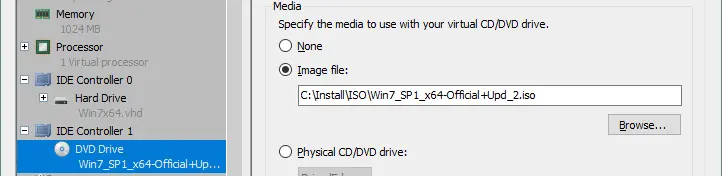
- بمجرد تحميل مُثبّت Windows، انقر إصلاح جهازك.
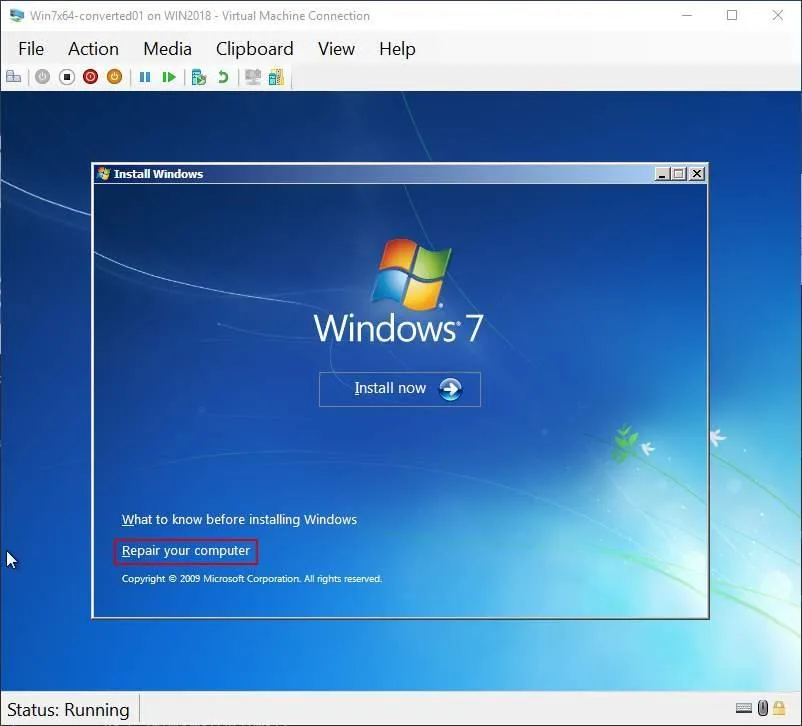
- حدد نظام التشغيل الخاص بك على القرص الافتراضي المناسب وانقر التالي.
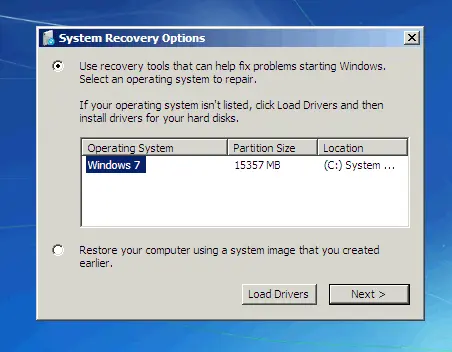
- قم بتشغيل محطة الأوامر وأدخل الأوامر التالية:
bootrec /fixmbrbootrec /fixbootقم بإعادة التشغيل للجهاز الافتراضي وتشغيله من القرص الصلب الافتراضي.
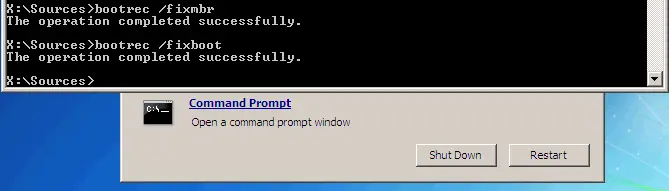
- يجب أن يتم تشغيل الجهاز الافتراضي بنجاح الآن.
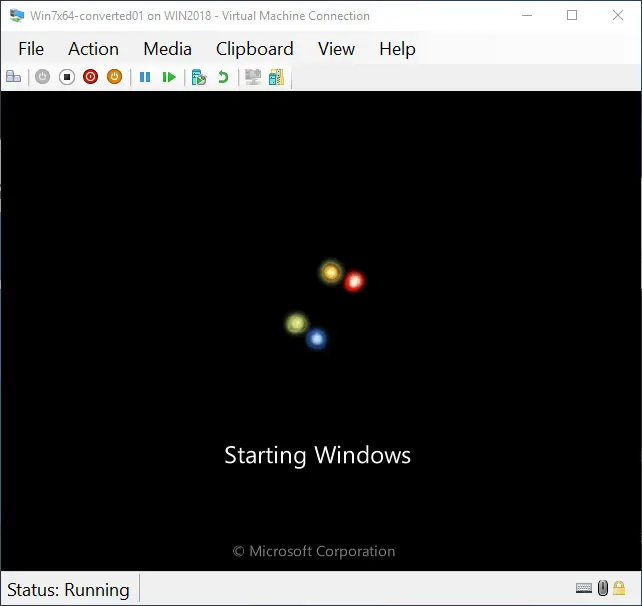
إصلاح مشكلة لأقراص ظاهرية لتنسيق VMware ESXi
دعونا نستكشف كيفية إصلاح مشكلة مماثلة عندما تقوم بتصدير جهاز كمبيوتر مجازي من VMware ESXi إلى Hyper-V. مع جهاز كمبيوتر مجازي Linux (اسم الجهاز هو NAKIVO-clone) ويعيد محوّل جهاز الكمبيوتر الافتراضي Microsoft الخطأ التالي: الإدخال 4 ليس إدخالًا قاعدة بيانات أقراص مدعومة للوصف. طريقة إصلاح هذه المشكلة مشابهة للموضوع السابق – تحتاج إلى تعديل وصف كل أقراص ظاهرية للجهاز الكمبيوتر المجازي.
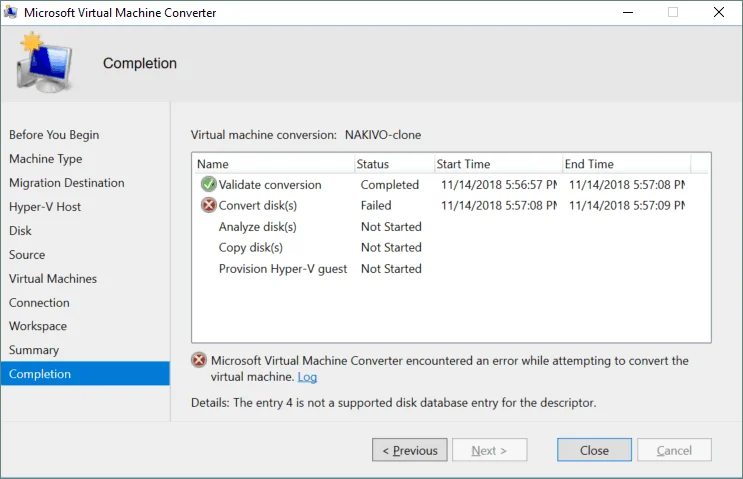
ضع في اعتبارك أن أقراص ظاهرية لجهاز كمبيوتر يعمل على VMware Workstation لديها وصف مضمّن (يتم دمج الوصف في ملف VMDK). على النقيض من ذلك ، إذا كان جهاز كمبيوتر يعمل على جهاز تشغيل ESXi ، فإن بيانات القرص الافتراضي والوصف موجودان في ملفين مختلفين. قم بتمكين حق الوصول عبر SSH على جهاز تشغيل ESXi حيث تم تسجيل الجهاز الكمبيوتر الذي تريد تحويله. قم بتسجيل الدخول إلى counsel ESXi باستخدام على مستخدم SSH مثل PuTTY.
- انتقل إلى الدليل حيث يتم تخزين ملفات الجهاز الكمبيوتر. في هذا المثال ، توجد ملفات الجهاز الكمبيوتر في /vmfs/volumes/SSD1/NAKIVO-clone على جهاز تشغيل ESXi. اسم ستور البيانات هو SSD1 في هذه الحالة.
cd /vmfs/volumes/SSD1/NAKIVO-clone - اكتب
ls -alلتصفية الملفات في دليل الجهاز الكمبيوتر. كما ترون من اللقطة التالية ، لدى الجهاز قرصين ظاهريين.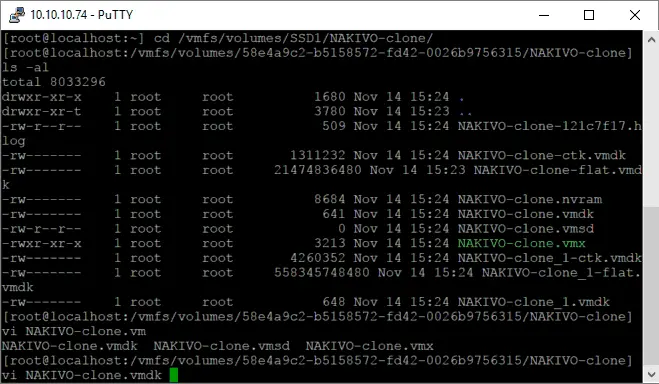
- لتعديل وصف القرص الافتراضي باستخدام vi (محرر النص الطباعي):
vi NAKIVO-clone.vmdk - ابحث عن السلسلة التالية:
ddb.toolsInstallType = "4" - قم بتعديل السلسلة من خلال استبدال الحرف “d” الأول بالحرف “#”. بعد تعديل القسم، يجب أن يقول: #db.toolsInstallType = “4”
استخدم الأسهم لتحريك مؤشر الفأرة. اضغط على a للتبديل من وضع التنقل إلى وضع التحرير لإضافة الرموز. بمجرد الانتهاء من التعديل، اضغط على Esc للخروج من وضع التحرير. ثم اكتب :wq واضغط على Enter لكتابة التغييرات في الملف والخروج.
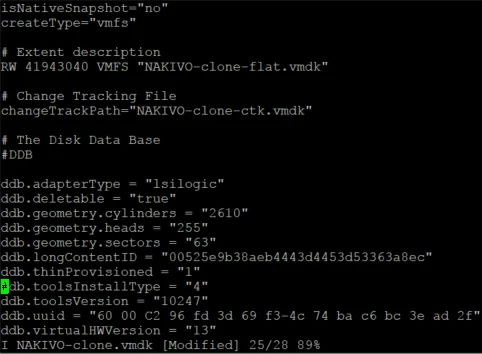
- تحقق من اتساق القرص الافتراضي الافتراضي بعد حفظ التغييرات في ملف الوصف:
vmkfstools -e Win7PMM.vmdk
- قم بتعديل وصف القرص الافتراضي الثاني بنفس الطريقة. عندما يتم تعديل وصف كافة الأقراص الافتراضية للأم ، قم بتحويل الأم باستخدام Microsoft Virtual Machine Converter مرة أخرى. يمكنك الآن تحويل أقراص الأم الافتراضية بدون أخطاء.
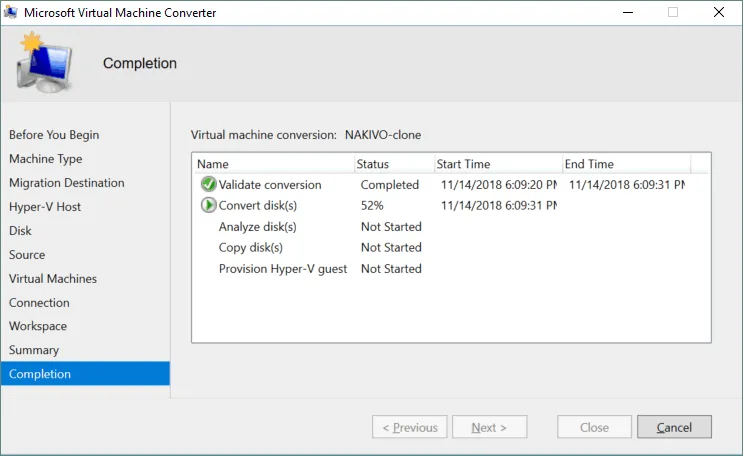
فشل استلام الاستجابة من VMware بعد محاولات متعددة. انظر إلى الاستثناء الداخلي
قد يحدث هذا الخطأ إذا تم تعريف جهاز ESXi كمصدر في واجهة المستخدم الرسومية لمحول الأجهزة الافتراضية الخاصة بـ Microsoft. إذا كنت تستخدم خادم vCenter لإدارة مضافات ESXi ، بما في ذلك المضاف الحالي ، يُرجى تحديد اسم أو عنوان IP وبيانات الاعتماد لخادم vCenter بدلاً من مضاف ESXi في قسم المصدر.
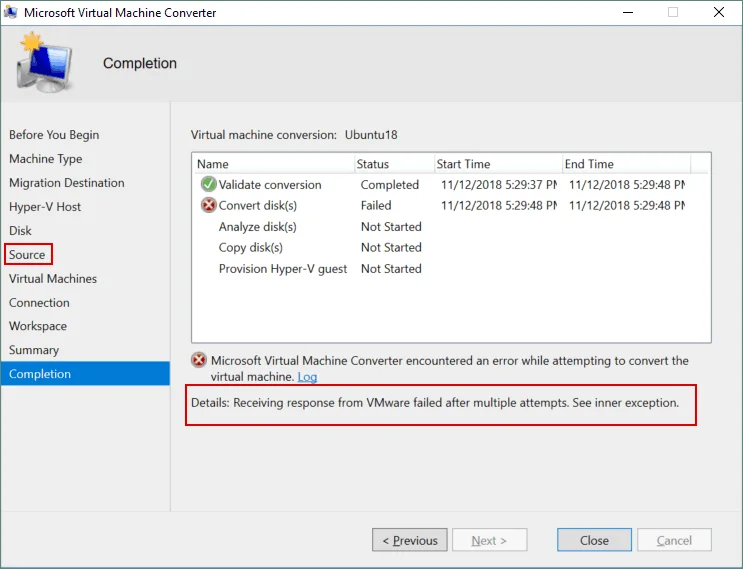
A task may only be disposed if it is in a completion state (RanToCompletion, Faulted or Canceled)
يمكنك الحصول على هذا الخطأ عند استخدام Microsoft Virtual Machine Converter لتحويل جهاز فيirtual من ESXi إلى تنسيق Hyper-V. في هذه الحالة، قم بنسخ ملفات القرص الافتراضي (.vmdk و –flat.vmdk) إلى الجهاز الذي يحتوي على المحول المثبت، وحوّل الأقراص الافتراضية في باورسيل، ثم قم بإنشاء جهاز فيirtual Hyper-V جديد، وأرفق الأقراص بهذا الجهاز.
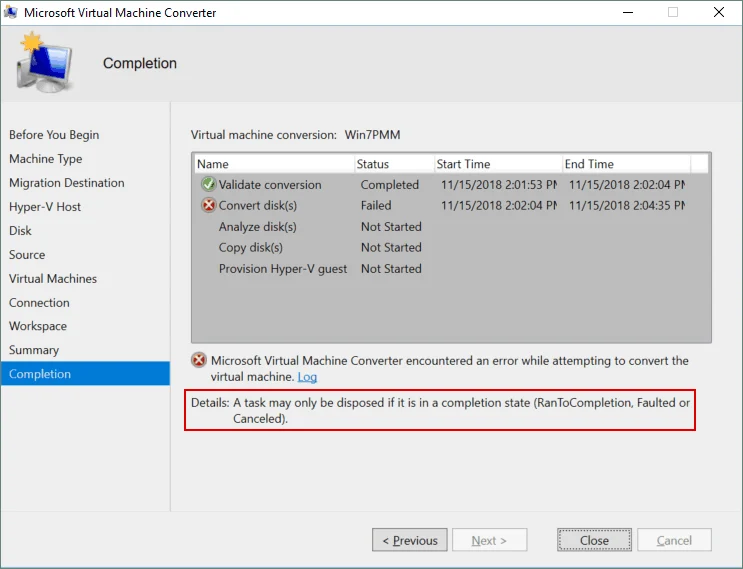
تحويل جهاز فيirtual VMware إلى Hyper-V في VMM
نظام Center Virtual Machine Manager (VMM) هو حل ضخم بمجموعة واسعة من الخيارات التي تتيح لك تحويل أجهزة فيirtual VMware إلى أجهزة فيirtual Hyper-V. يتم استخدام VMM عادة في البيئات الكبيرة مع مضيفي Hyper-V وخوادم Windows.
المتطلبات
- نظام Center Virtual Machine Manager 2022 يدعم تحويل أجهزة فيirtual VMware من vSphere 6.5 وأحدث.
- يجب إضافة مضيفي ESXi إلى نظام Center Virtual Machine Manager
- يتم دعم تحويل أجهزة فيirtual VMware القائمة على EFI إلى أجهزة فيirtual Hyper-V من الجيل 2
- لا يمكن تحويل أجهزة فيirtual VMware Workstation باستخدام VMM
- لا يمكن تحويل القرص الصلب الافتراضي المتصل بوحدة تحكم IDE الافتراضية
- يجب إيقاف تشغيل الأجهزة المصدر لبدء عملية تحويل VMware إلى HyperV
- قم بإلغاء تثبيت VMware Tools قبل تحويل أجهزة VMware إلى تنسيق Hyper-V
استخدام الوظيفة السحرية في VMM
اتبع الخطوات التالية لتحويل جهاز فيirtual VMware إلى جهاز فيirtual Hyper-V:
- اذهب إلى الماكينات الافتراضية والخدمات > المنزل > إنشاء > إنشاء ماكينات افتراضية > تحويل ماكينة افتراضية.
- في معالج تحويل ماكينة افتراضية، ستبدأ في خطوة اختيار المصدر. انقر فوق استعراض وفي قسم اختيار مصدر ماكينة افتراضية، حدد ماكينات VMware VMs التي تخطط لتحويلها من مضيف ESXi. انقر فوق التالي في كل خطوة من المعالج للمتابعة.
- في تحديد هوية ماكينة افتراضية، عدّل اسم الجهاز والوصف وفقاً لاحتياجاتك.
- في تكوين ماكينة افتراضية، حدد العدد المطلوب من المعالجات وإعدادات الذاكرة لماكينة Hyper-V VM التي سيتم إنشاؤها بعد التحويل. يمكنك تحديد جيل1 أو جيل2 للماكينة الافتراضية الوجهة.
- في قسم اختيار المضيف، حدد مضيف Hyper-V أو مضيف Azure Stack HCI (مطبق من VMM 2019 UR3 وما بعده) لوضع ماكينة افتراضية. إذا رأيت رسالة “لا يمكن العثور على اتصال متاح للتواصل مع الشبكة المحددة للماكينة الافتراضية”، فعليك الذهاب إلى موارد الأنسجة، والعثور على قسم الشبكات اللوغية وتكوين الشبكة. قد تحتاج إلى إعادة تشغيل تحويل الماكينة الافتراضية بعد تعديل هذه الإعدادات.
- قم بتكوين موقع التخزين على المضيف لملفات الماكينة الافتراضية في اختيار المسار. توفر قوائم المسارات الافتراضية للماكينات.
- في الجزء اختيار الشبكات، حدد الشبكة اللوغية، الشبكة الافتراضية وVLAN كما هو الضروري.
- أدر في إضافة خصائص، تكوين الإعدادات الضرورية. يمكنك تحديد خيارات التشغيل / الإيقاف للماكينة الافتراضية التي سيتم تطبيقها بعد التحويل / التوظيف.
- في الملخص، مراجعة الإعدادات واختيار تشغيل الآلة الافتراضية بعد التوظيف إذا كان هذا مطلوبًا. يمكنك النقر فوق عرض السكربت وحفظ ملف نصي بأوامر PowerShell لاستخدام هذه الأوامر لتحويل المزيد من ماكينات VMware إلى ماكينات Hyper-V.
- أنقر فوق إنشاء لبدء عملية التحويل. تحقق من تقدم وإنجاز تحويل الآلة الافتراضية عن طريق الذهاب إلى آلات الحاسوب والخدمات > الرئيسية > عرض > آلات الحاسوب.
يمكنك فتح قائمة بوظائف مركز النظام لعرض تقدم تحويل VMware إلى Hyper-V باستخدام أداة تحويل VMM. سرعة التحويل تعتمد على حجم الآلة الافتراضية، سرعة الشبكة، وموارد المعالجة المركزية، الذاكرة وتخزين الخوادم في البنية التحتية.
لتحويل ماكينة VMware إلى Hyper-V مع VMM في PowerShell، يمكنك استخدام الأمر:
New-SCV2V -VMHost <مضيف> -VMXPath <سلسلة> [خيارات]
الختام
محول Microsoft للآلات الافتراضية (MVMC) هو أحد الأدوات الأكثر اقتصادية التي يمكنك استخدامها لتحويل ماكينات VMware إلى صيغة Hyper-V. يتضمن أدوات واجهة المستخدم وأدوات سطر الأوامر لPowerShell. مع واجهة MVMC، يمكنك تحويل جميع الآلات الافتراضية التي تعمل على مضيفي ESXi. تتيح أوامر PowerShell التحويل للأقراص الافتراضية الفردية لماكينات VMware بصيغة ESXi وصيغة Workstation.
مهما كانت المنصة الافتراضية التي تستخدمها ، يجب أن تتم عملية نسخ احتياطي لآلاتك الافتراضية لمنع فقدان البيانات وتعطل النظام. يمكن لـ NAKIVO Backup & Replication نسخ احتياطي وتكرار آلات VMware وآلات Hyper-V ، كما أنه يساعدك على تشغيل آلات VMware المستعادة من عمليات النسخ الاحتياطي على Hyper-V والعكس بميزة Cross-Platform Recovery المتقدمة.
Source:
https://www.nakivo.com/blog/how-to-convert-vmware-vm-to-hyper-v/













